JMeter是Apache组织的开放源代码项目,它是功能和性能测试的工具,100%的用java实现,最新的版本是1.9.1,大家可以到http://jakarta.apache.org/jmeter/index.html下载源代码和查看相关文档。
1 JMeter作用领域
JMeter可以用于测试静态或者动态资源的性能(文件、Servlets、Perl脚本、java对象、数据库和查询、ftp服务器或者其他的资
源)。JMeter用于模拟在服务器、网络或者其他对象上附加高负载以测试他们提供服务的受压能力,或者分析他们提供的服务在不同负载条件下的总性能情
况。你可以用JMeter提供的图形化界面分析性能指标或者在高负载情况下测试服务器/脚本/对象的行为。
2 使用JMeter测试Web应用
接下来的章节里,作者将详细的演示如何使用JMeter来测试Web应用的完整过程。
2.1 测试环境
作者使用了Tomcat作为Web服务器进行测试,被测试的内容是一个jsp文件和一个servlet,jsp文件调用JavaBean、打印相关
信息,servlet接受用户参数、调用javabean、输出相关信息。详细的内容请参考作者提供的JMeter.war的内容。
2.2 安装启动JMeter
大家可以到通过http://apache.linuxforum.net/dist/jakarta/jmeter/binaries/jakarta-jmeter-1.9.1.zip下
载JMeter的release版本,然后将下载的.zip文件解压缩到C:/JMeter(后面的文章中将使用%JMeter%来引用这个目录)目录
下。现在,请使用%JMeter%/bin下面的jmeter.bat批处理文件来启动JMeter的可视化界面,下面的工作都将在这个可视化界面界面上
进行操作。下面的图片是JMeter的可视化界面的屏幕截图。
图一: JMeter打开时的屏幕截图
2.3 建立测试计划(Test Plan)
测试计划描述了执行测试过程中JMeter的执行过程和步骤,一个完整的测试计划包括一个或者多个线程组(Thread
Groups)、逻辑控制(Logic Controller)、实例产生控制器(Sample Generating
Controllers)、侦听器(Listener)、定时器(Timer)、比较(Assertions)、配置元素(Config
Elements)。打开JMeter时,它已经建立一个默认的测试计划,一个JMeter应用的实例只能建立或者打开一个测试计划。现在我们开始填充一
个测试计划的内容,这个测试计划向一个jsp文件和一个servlet发出请求,我们需要JMeter模拟五个请求者(也就是五个线程),每个请求者连续
请求两次,下面的章节介绍了详细的操作步骤。
2.4 增加负载信息设置
这一步,我们将向测试计划中增加相关负载设置,是Jmeter知道我们需要模拟五个请求者,每个请求者在测试过程中连续请求两次。详细步骤如下:
1. 选中可视化界面中左边树的Test Plan节点,单击右键,选择Add’Thread Group,界面右边将会出现他的设置信息框。
2. Thread Group有三个和负载信息相关的参数:
Number of Threads: 设置发送请求的用户数目
Ramp-up period: 每个请求发生的总时间间隔,单位是秒。比如你的请求数目是5,而这个参数是10,那么每个请求之间的间隔就是10/5,也就是2秒
Loop Count: 请求发生的重复次数,如果选择后面的forever(默认),那么 请求将一直继续,如果不选择forever,而在输入框中输入数字,那么请求将重复 指定的次数,如果输入0,那么请求将执行一次。
根据我们演示例子的设计,我们应该将Number of Threads设置为5,Ramp-up period设置为0(也就是同时并发请求),不选中forever,在Loop Count后面的输入框中输入2,设置后的屏幕截图如下:
图二:设置好参数的Thread Group。
2.5 增加默认Http属性(可选)
实际的测试工作往往是针对同一个服务器上Web应用展开的,所以Jmeter提供了这样一种设置,
在默认Http属性设置需要被测试服务器的相关属性,以后的http请求设置中就可以忽略这些相同参数的设置,减少设置参数录入的时间。我们这里将采用这
种属性。你可以通过下面的步骤来设置默认http属性:
1. 选中可视化界面中左边树的Test Plan节点,单击右键,选择Add’config element’http request defaults,界面右边将会出现他的设置信息框。
2. 默认http属性的主要参数说明如下:
protocal:发送测试请求时使用的协议
server name or ip:被测试服务器的ip地址或者名字
path: 默认的起始位置。比如将path设置为/jmeter,那么所有的http请求的url中都将增加/jmeter路径。
port number: 服务器提供服务的端口号
我们的测试计划将针对本机的Web服务器上的Web应用进行测试,所以protocal应该是http,ip使用localhost,因为这个
web应用发布的context路径是/jmeter,所以这里的path设置为/jmeter,因为使用Tomcat服务器,所以port
number是8080。设置后的屏幕截图如下:
图三: 测试计划中使用的默认Http参数
2.6 增加Http请求
现在我们需要增加http请求了,他也是我们测试的内容主体部分。你可以通过下面的步骤来增加性的http请求:
1. 选中可视化界面中左边树的Thread Group节点,单击右键,选择Add’sampler’http request,界面右边将会出现他的设置信息框。
2. 他的参数和2.5中介绍的http属性差不多,增加的属性中有发送http时方法的选择,你可以选择为get或者post。
我们现在增加两个http 请求,因为我们设置了默认的http属性,所以和默认http属性中相同的属性不再重复设置。设置后的屏幕截图如下:
图四:设置好的jsp测试请求
图五:设置好的Servlet测试请求(带参数)
2.7 增加Listener
增加listener是为了记录测试信息并且可以使用Jmeter提供的可视化界面查看测试结果,里面有好几种结果分析方式可供选择,你可以根据自
己习惯的分析方式选择不同的结果显示方式,我们这里使用表格的形式来查看和分析测试结果。你可以通过下面的步骤来增加listener:
1. 选中可视化界面中左边树的Test Plan节点,单击右键,选择Add’listener’view result in table,界面右边将会出现他的设置信息和结果显示框。
2.
你可以设置界面上面的filename属性设置将测试结果保存到某个文件中界面下面将使用表格显示测试结果,表格的第一列sampleno显示请求执行的
顺序和编号,url显示请求发送的目标,sample-ms列显示这个请求完成耗费的时间,最后的success列显示改请求是否成功执行。界面的最下面
你还可以看到一些统计信息,最关心的应该是Average吧,也就是相应的平均时间。
2.8 开始执行测试计划
现在你可以通过单击菜单栏run -> Start开始执行测试计划了。下面这两个图是作者第一次、第二次执行该测试计划的结果图:
图六:第一次执行后的结果显示
图七:第二次执行的结果显示
大家可以看到第一次执行时的几个大时间值均来自于jsp request,这可以通过下面的理由进行解释:jsp执行前都需要被编译成.class文件。所以第二次的结果才是正常的结果。
3 总结
JMeter用于进行供能或者性能测试,通过使用JMeter提供的供能,我们可以可视化的制定测试计划:包括规定使用什么样的负载、测试什么内容、传入的参数,同时,他提供了好多种图形化的测试结果显示方式,使我们能够简单的开始测试工作和分析测试结果。
本文中,作者根据自己的使用经验,详细演示了如何使用JMeter来进行Web测试的全部过程,简单的介绍了JMeter提供测试结果的图形化显示
界面中相关参数的含义。希望能够帮助大家学会使用JMeter的基本知识,同时,大家可以参考这个过程和JMeter的帮助文档来实现对java对象、数
据库等的测试过程。
分享到:








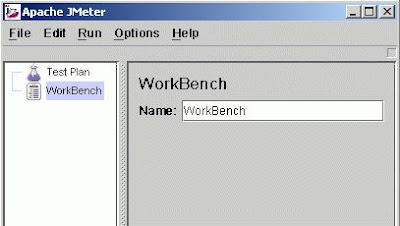
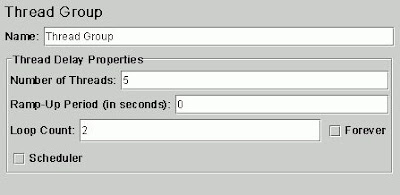



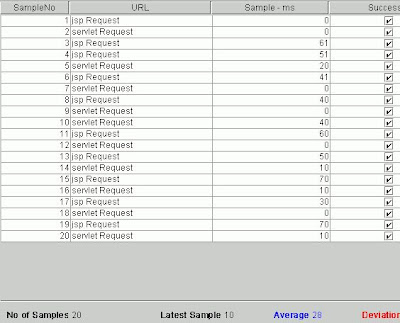
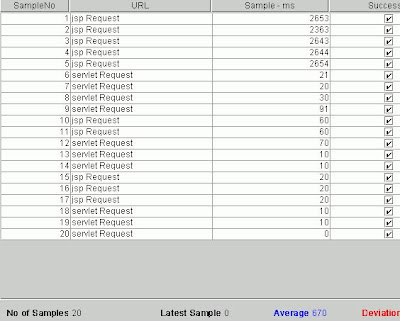



相关推荐
1.版本:matlab2014/2019a/2024a 2.附赠案例数据可直接运行matlab程序。 3.代码特点:参数化编程、参数可方便更改、代码编程思路清晰、注释明细。 4.适用对象:计算机,电子信息工程、数学等专业的大学生课程设计、期末大作业和毕业设计。
MMC整流器技术解析:基于Matlab的双闭环控制策略与环流抑制性能研究,Matlab下的MMC整流器技术文档:18个子模块,双闭环控制稳定直流电压,环流抑制与最近电平逼近调制,优化桥臂电流波形,高效并网运行。,MMC整流器(Matlab),技术文档 1.MMC工作在整流侧,子模块个数N=18,直流侧电压Udc=25.2kV,交流侧电压6.6kV 2.控制器采用双闭环控制,外环控制直流电压,采用PI调节器,电流内环采用PI+前馈解耦; 3.环流抑制采用PI控制,能够抑制环流二倍频分量; 4.采用最近电平逼近调制(NLM), 5.均压排序:电容电压排序采用冒泡排序,判断桥臂电流方向确定投入切除; 结果: 1.输出的直流电压能够稳定在25.2kV; 2.有功功率,无功功率稳态时波形稳定,有功功率为3.2MW,无功稳定在0Var; 3.网侧电压电流波形均为对称的三相电压和三相电流波形,网侧电流THD=1.47%<2%,符合并网要求; 4.环流抑制后桥臂电流的波形得到改善,桥臂电流THD由9.57%降至1.93%,环流波形也可以看到得到抑制; 5.电容电压能够稳定变化 ,工作点关键词:MMC
Boost二级升压光伏并网结构的Simulink建模与MPPT最大功率点追踪:基于功率反馈的扰动观察法调整电压方向研究,Boost二级升压光伏并网结构的Simulink建模与MPPT最大功率点追踪:基于功率反馈的扰动观察法调整电压方向研究,Boost二级升压光伏并网结构,Simulink建模,MPPT最大功率点追踪,扰动观察法采用功率反馈方式,若ΔP>0,说明电压调整的方向正确,可以继续按原方向进行“干扰”;若ΔP<0,说明电压调整的方向错误,需要对“干扰”的方向进行改变。 ,Boost升压;光伏并网结构;Simulink建模;MPPT最大功率点追踪;扰动观察法;功率反馈;电压调整方向。,光伏并网结构中Boost升压MPPT控制策略的Simulink建模与功率反馈扰动观察法
STM32F103C8T6 USB寄存器开发详解(12)-键盘设备
科技活动人员数专指直接从事科技活动以及专门从事科技活动管理和为科技活动提供直接服务的人员数量
Matlab Simulink仿真探究Flyback反激式开关电源性能表现与优化策略,Matlab Simulink仿真探究Flyback反激式开关电源的工作机制,Matlab Simulimk仿真,Flyback反激式开关电源仿真 ,Matlab; Simulink仿真; Flyback反激式; 开关电源仿真,Matlab Simulink在Flyback反激式开关电源仿真中的应用
基于Comsol的埋地电缆电磁加热计算模型:深度解析温度场与电磁场分布学习资料与服务,COMSOL埋地电缆电磁加热计算模型:温度场与电磁场分布的解析与学习资源,comsol 埋地电缆电磁加热计算模型,可以得到埋地电缆温度场及电磁场分布,提供学习资料和服务, ,comsol;埋地电缆电磁加热计算模型;温度场分布;电磁场分布;学习资料;服务,Comsol埋地电缆电磁加热模型:温度场与电磁场分布学习资料及服务
1、文件内容:ibus-table-chinese-yong-1.4.6-3.el7.rpm以及相关依赖 2、文件形式:tar.gz压缩包 3、安装指令: #Step1、解压 tar -zxvf /mnt/data/output/ibus-table-chinese-yong-1.4.6-3.el7.tar.gz #Step2、进入解压后的目录,执行安装 sudo rpm -ivh *.rpm 4、更多资源/技术支持:公众号禅静编程坊
基于51单片机protues仿真的汽车智能灯光控制系统设计(仿真图、源代码) 一、设计项目 根据本次设计的要求,设计出一款基于51单片机的自动切换远近光灯的设计。 技术条件与说明: 1. 设计硬件部分,中央处理器采用了STC89C51RC单片机; 2. 使用两个灯珠代表远近光灯,感光部分采用了光敏电阻,因为光敏电阻输出的是电压模拟信号,单片机不能直接处理模拟信号,所以经过ADC0832进行转化成数字信号; 3. 显示部分采用了LCD1602液晶,还增加按键部分电路,可以选择手自动切换远近光灯; 4. 用超声模块进行检测距离;
altermanager的企业微信告警服务
MyAgent测试版本在线下载
Comsol技术:可调BIC应用的二氧化钒VO2材料探索,Comsol模拟二氧化钒VO2的可调BIC特性研究,Comsol二氧化钒VO2可调BIC。 ,Comsol; 二氧化钒VO2; 可调BIC,Comsol二氧化钒VO2材料:可调BIC技术的关键应用
C++学生成绩管理系统源码
基于Matlab与Cplex的激励型需求响应模式:负荷转移与电价响应的差异化目标函数解析,基于Matlab与CPLEX的激励型需求响应负荷转移策略探索,激励型需求响应 matlab +cplex 激励型需求响应采用激励型需求响应方式对负荷进行转移,和电价响应模式不同,具体的目标函数如下 ,激励型需求响应; matlab + cplex; 负荷转移; 目标函数。,Matlab与Cplex结合的激励型需求响应模型及其负荷转移策略
scratch介绍(scratch说明).zip
内容概要:本文全面介绍了深度学习模型的概念、工作机制和发展历程,详细探讨了神经网络的构建和训练过程,包括反向传播算法和梯度下降方法。文中还列举了深度学习在图像识别、自然语言处理、医疗和金融等多个领域的应用实例,并讨论了当前面临的挑战,如数据依赖、计算资源需求、可解释性和对抗攻击等问题。最后,文章展望了未来的发展趋势,如与量子计算和区块链的融合,以及在更多领域的应用前景。 适合人群:对该领域有兴趣的技术人员、研究人员和学者,尤其适合那些希望深入了解深度学习原理和技术细节的读者。 使用场景及目标:①理解深度学习模型的基本原理和结构;②了解深度学习模型的具体应用案例;③掌握应对当前技术挑战的方向。 阅读建议:文章内容详尽丰富,读者应在阅读过程中注意理解各个关键技术的概念和原理,尤其是神经网络的构成及训练过程。同时也建议对比不同模型的特点及其在具体应用中的表现。
该文档提供了一个关于供应链管理系统开发的详细指南,重点介绍了项目安排、技术实现和框架搭建的相关内容。 文档分为以下几个关键部分: 项目安排:主要步骤包括搭建框架(1天),基础数据模块和权限管理(4天),以及应收应付和销售管理(5天)。 供应链概念:供应链系统的核心流程是通过采购商品放入仓库,并在销售时从仓库提取商品,涉及三个主要订单:采购订单、销售订单和调拨订单。 大数据的应用:介绍了数据挖掘、ETL(数据抽取)和BI(商业智能)在供应链管理中的应用。 技术实现:讲述了DAO(数据访问对象)的重用、服务层的重用、以及前端JS的继承机制、jQuery插件开发等技术细节。 系统框架搭建:包括Maven环境的配置、Web工程的创建、持久化类和映射文件的编写,以及Spring配置文件的实现。 DAO的需求和功能:供应链管理系统的各个模块都涉及分页查询、条件查询、删除、增加、修改操作等需求。 泛型的应用:通过示例说明了在Java语言中如何使用泛型来实现模块化和可扩展性。 文档非常技术导向,适合开发人员参考,用于构建供应链管理系统的架构和功能模块。
这份长达104页的手册由清华大学新闻与传播学院新媒体研究中心元宇宙文化实验室的余梦珑博士后及其团队精心编撰,内容详尽,覆盖了从基础概念、技术原理到实战案例的全方位指导。它不仅适合初学者快速了解DeepSeek的基本操作,也为有经验的用户提供了高级技巧和优化策略。
主题说明: 1、将mxtheme目录放置根目录 | 将mxpro目录放置template文件夹中 2、苹果cms后台-系统-网站参数配置-网站模板-选择mxpro 模板目录填写html 3、网站模板选择好之后一定要先访问前台,然后再进入后台设置 4、主题后台地址: MXTU MAX图图主题,/admin.php/admin/mxpro/mxproset admin.php改成你登录后台的xxx.php 5、首页幻灯片设置视频推荐9,自行后台设置 6、追剧周表在视频数据中,节目周期添加周一至周日自行添加,格式:一,二,三,四,五,六,日
运行GUI版本,可二开